Oglas
 Prostor za pohranu jedan je od najvećih problema korisnika prijenosnih računala. Te bajte možete ponestati ni u kojem trenutku, posebno ako prijenosno računalo napunite multimedijom datoteke poput glazbe i filmova - vrste datoteka koje čuvate i upravljate pomoću multimedijskog upravitelja Kao iTunes.
Prostor za pohranu jedan je od najvećih problema korisnika prijenosnih računala. Te bajte možete ponestati ni u kojem trenutku, posebno ako prijenosno računalo napunite multimedijom datoteke poput glazbe i filmova - vrste datoteka koje čuvate i upravljate pomoću multimedijskog upravitelja Kao iTunes.
Brz pregled veličina mape unutar mog MacBook tvrdog diska pokazuje da iTunes mapa zauzima veliko područje na tom skoro punom prostoru za pohranu. Kako bih povratio malo prostora za disanje, odlučio sam svoje kolekcije premjestiti na vanjski pogon.
Ako je problem samo u premještanju svega unutar iTunes mape na vanjski pogon, riješilo bi ga jednostavnim rezanjem i lijepljenjem. Trik je, međutim, zadržati netaknuto. Nitko ne želi ponovno ispuniti stotine (ili tisuće) informacija o pjesmi, dodijeliti sve ocjene, ponovo zalijepite sve tekstove i potražite naslovnicu Poboljšajte iTunes za Mac pomoću ovih alata treće straneIako iTunes sada obuhvaća mnogo više od glazbe, softver je još uvijek daleko od savršenog. Srećom praznine možete popuniti s nekoliko alata treće strane. Čitaj više
Učinite to iTunes način
Nakon što sam pitao i pregledao mrežu, našao sam nekoliko načina da postignem ovaj cilj; od najlakšeg - gotovo automatskog - do kompliciranog načina sastavljanja skripti. Na kraju sam odabrao najlakši i najočitiji način: iTunes način. Osim jednostavnosti, razlog zašto sam ga odabrao je taj što je primjenjiv i za Windows i Mac.
Sljedeći je postupak izveden pomoću Mac verzije iTunesa, ali koraci su slični u verziji sustava Windows.
- Da biste premjestili svoje zbirke na drugo mjesto, otvorite iTunes "Postavke". Upotrijebite izbornik "Uredi - Postavke"(Windows) ili"iTunes - Postavke"(Mac). Također možete koristiti kombinaciju tipki prečaca: "Ctrl + Comma" (Windows) ili "Command + Comma" (Mac).
- Idite na "Napredna"I kliknite"Promijeniti"Gumb za"Položaj iTunes medija mape“. Dok ste kod njega, provjerite "Organizirajte mapu iTunes Media organiziranom"I"Kopirajte datoteke u mapu iTunes Media kada dodajete u biblioteku" kutije.
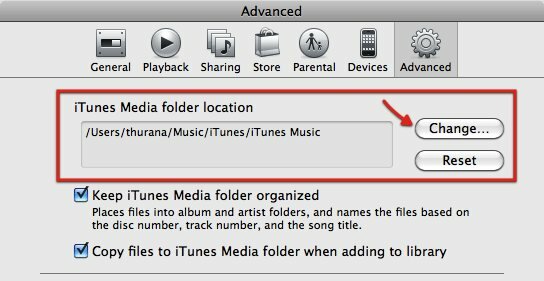
- Dođite do nove lokacije na koju želite smjestiti svoju zbirku. Stvorite novu mapu ako morate.
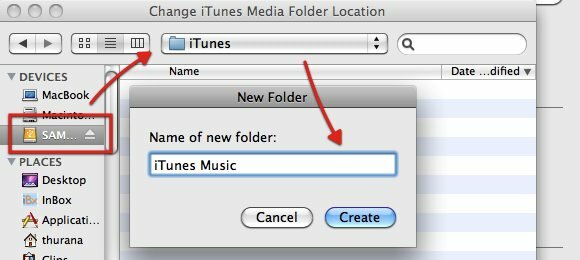
- Nakon što kliknete "Stvoriti", ITunes će ažurirati knjižnicu.

- Sada ste dodijelili novu lokaciju za pohranjivanje svoje zbirke, ali multimedijske datoteke i dalje su na starom mjestu. Da biste ih premjestili na novo mjesto, morate ih objediniti. Ići "Datoteka - Biblioteka - Organizirajte knjižnicu"(Sličan i za Windows i za Mac).
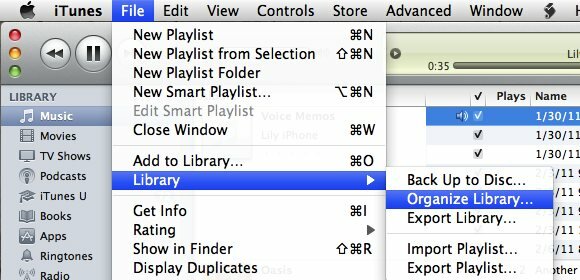
- Provjeri "Konsolidirajte datoteke"Okvir i kliknite"u redu“. Ako ste svoje datoteke već organizirali u mapi iTunes Music, drugi će okvir biti zasivljen.
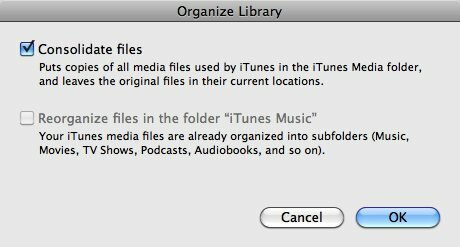
- Tada će početi igra čekanja - iTunes će kopirati sve datoteke unutar iTunes Music mape na novo mjesto. Proces bi mogao potrajati neko vrijeme ovisno o tome koliko je velika zbirka.
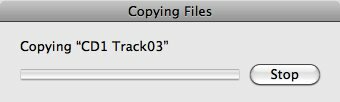
- Sada kada se vaša kolekcija sigurno pohranjuje na vanjski tvrdi disk (ili drugo mjesto koje ste pronašli) odabrali), možete izbrisati (neke) datoteke na starom mjestu da biste oslobodili malo prostora u tvrdom disku voziti. Možete zadržati svoje omiljene pjesme / filmove tako da ih i dalje možete reproducirati čak i bez vanjskog pogona.
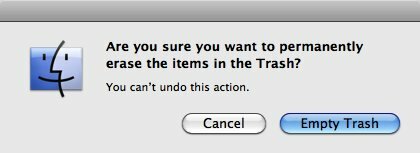
Još jedna napomena: Iako su multimedijske datoteke na vanjskom disku, iTunes pohranjuje podatke o njima u datoteku iTunes Library na vašem lokalnom tvrdom disku. Tako ne briši iTunes biblioteka.
Što će se sada dogoditi?
S većim praznim prostorom unutarnjeg tvrdog diska vašeg prijenosnog računala, uvjereni ste da je premještanje multimedijske kolekcije bila dobra ideja. Ali također znate da je dovođenje vanjskog tvrdog diska kamo god idete pomalo nepraktično. Pitanje je, što će se dogoditi ako otvorite iTunes na prijenosnom računalu dok vanjski disk nije isključen iz napajanja?
Ovu poruku o pogrešci dobit ćete svaki put kad želite reproducirati datoteku koja ne postoji na lokalnom tvrdom disku. Tada će se pored predmeta pojaviti uskličnik.
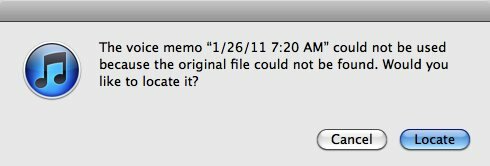
Ako stavke koje želite reproducirati i dalje držite unutar lokalnog pogona, kliknite "Pronaći", Potražite lokaciju i možete ih bez problema reproducirati. Ako ne, kliknite "Otkazati“. Ne morate učiniti ništa jer će se ovaj problem automatski riješiti sljedeći put kada uključite tvrdi disk. Ako tijekom razdoblja bez isključivanja dodate novu glazbu ili filmove, te datoteke uvijek možete kasnije konsolidirati u vanjsku pohranu.
Drugi mogući put koji treba poduzeti jest stvaranje druge iTunes biblioteke za vaše lokalne multimedijske datoteke. To možete učiniti držeći tipku "Alt", Kada otvorite iTunes, imat ćete mogućnost stvaranja nove biblioteke.
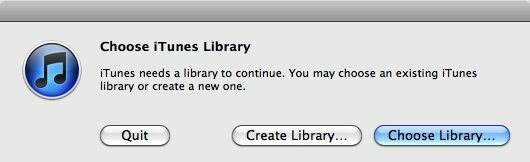
- Dajte knjižnici određeno ime kako biste lako odredili razliku između one koja upućuje na lokalne datoteke i one koja upućuje na datoteke pohranjene u vanjskom pogonu.
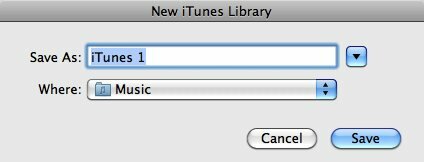
- Pritisnite "Alt"Otvaranje iTunes-a također će vam omogućiti lako prebacivanje između iTunes Biblioteka.
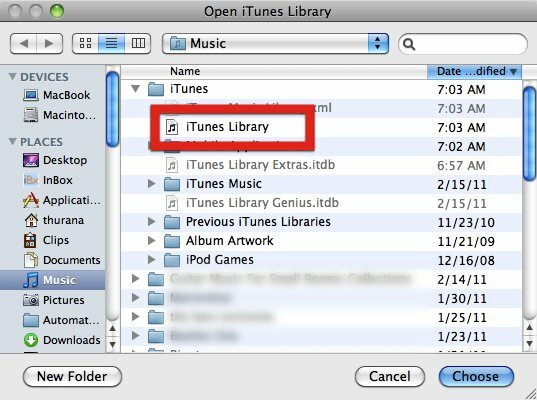
Ako imate drugačije rješenje koje djeluje bolje za vas, podijelite ih pomoću komentara u nastavku!
Indonezijski pisac, samozvani glazbenik i honorarni arhitekt; koji svijet želi učiniti boljim, jednim postom u jednom, putem svog bloga SuperSubConscious.